5、调成当前蒙版选区,创建曲线调整图层,对RGB、红、蓝进行调整,参数设置如图15,效果如图16。这一步增加背景部分的青色。
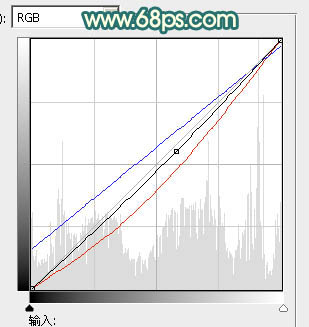
<图15>

<图16>
6、按Ctrl+ J 把当前曲线调整图层复制一层,不透明度改为:50%,效果如下图。

<图17>
7、调出当前图层蒙版选区,按Ctrl+ Shift + I 反选得到人物部分的选区,然后创建可选颜色调整图层,对红、黄、白进行调整,参数设置如图18 - 20,效果如图21。这一步增加人物肤色的红色。
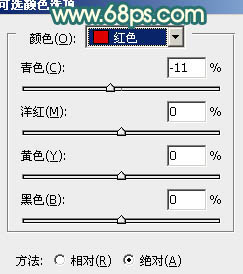
<图18>
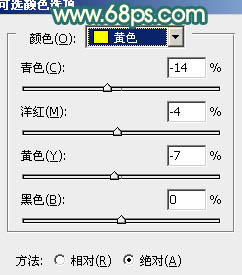
<图19>
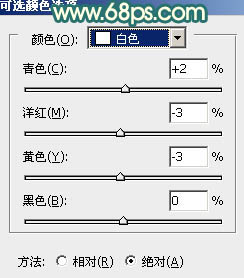
<图20>

<图21>
8、新建一个图层,按Ctrl+ Alt + Shift + E 盖印图层。用模糊工具把左上角部分稍微模糊处理,效果如下图。

<图22>
9、新建一个图层,混合模式改为“颜色”,把前景颜色设置为橙红色:#CD582D,用画笔把下图选区部分涂上前景色。

<图23>
10、用钢笔勾出人物嘴唇的选区,羽化1个像素后创建色彩平衡调整图层,稍微调红润一点,效果如下图。

<图24>
最后微调一下细节,完成最终效果。








